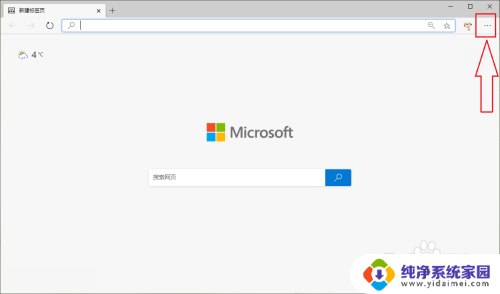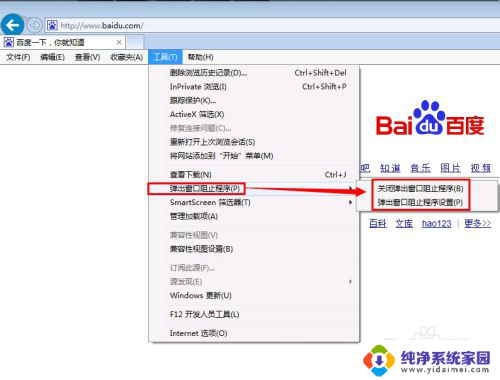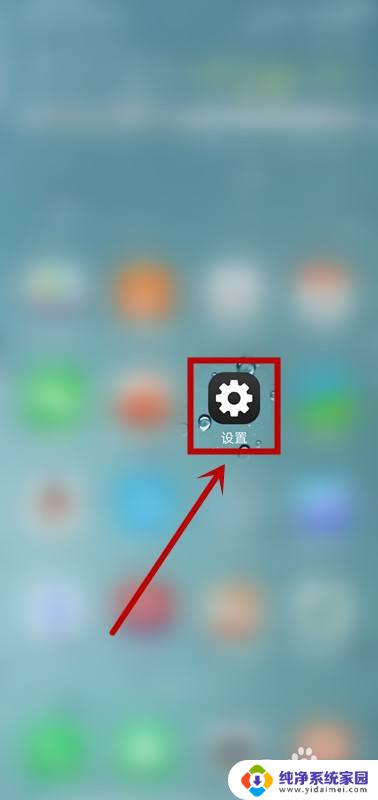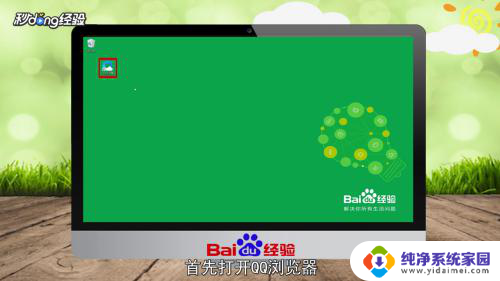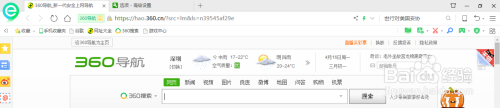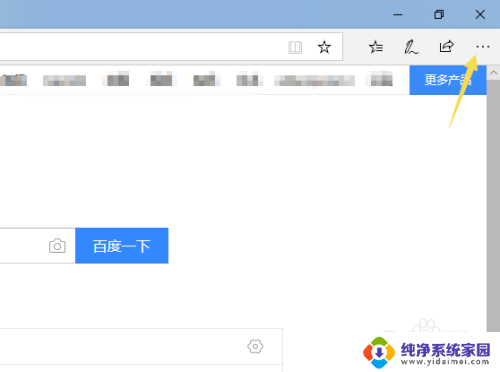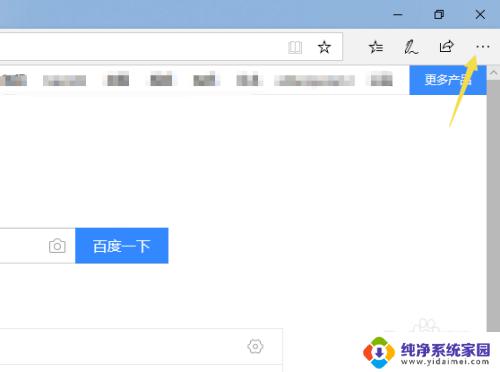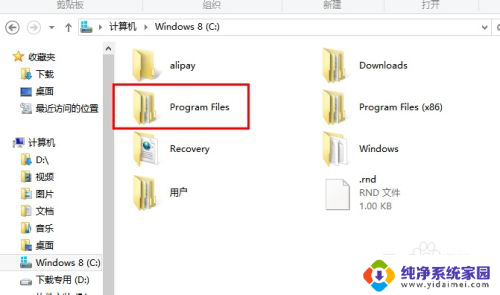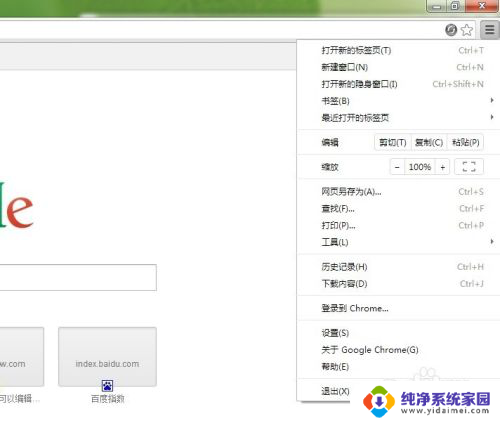怎么设置允许弹窗弹出 新版Edge浏览器允许网页弹出窗口的设置方法
更新时间:2023-10-03 15:44:06作者:xiaoliu
怎么设置允许弹窗弹出,新版Edge浏览器允许网页弹出窗口的设置方法是一个备受关注的话题,随着互联网的不断发展,弹窗广告成为了许多网页浏览者的困扰。对于需要弹窗窗口的网页应用来说,弹窗窗口也是必不可少的。为了满足用户的需求,新版Edge浏览器提供了一种设置方法,允许用户自由选择是否允许网页弹出窗口。在这篇文章中我们将介绍如何设置新版Edge浏览器以允许或禁止网页弹出窗口,以帮助大家更好地控制浏览体验。
方法如下:
1.打开Edge浏览器,点击右上角的【•••】。
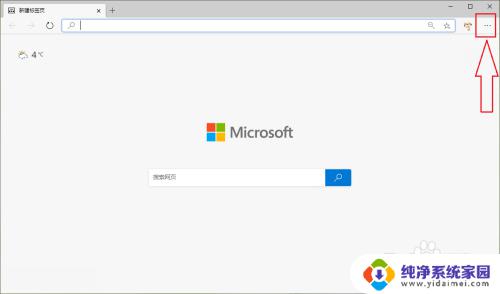
2.点击【设置】。
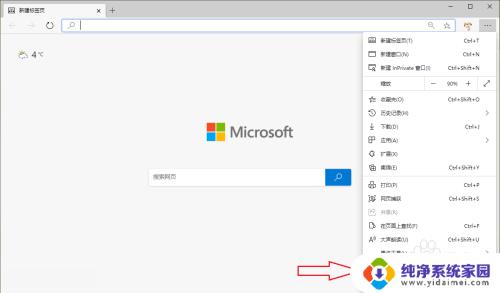
3.点击【Cookie和网站权限】。
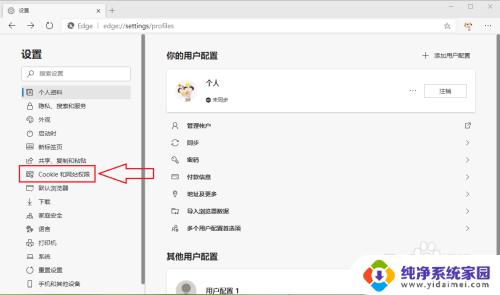
4.●找到“弹出窗口和重定向”,可以发现此时的状态是“已阻止”;
●点击【弹出窗口和重定向】。
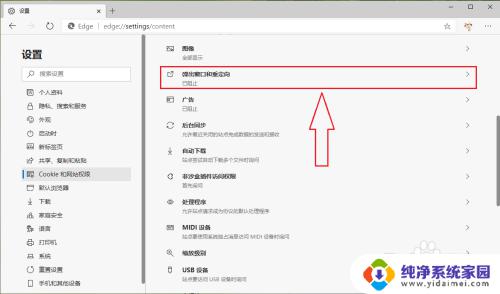
5.关闭“阻止”右侧的开关,即可允许网页弹出窗口。
注意:也可以点击“允许”右侧的【添加】,添加特定的网址允许弹出窗口。
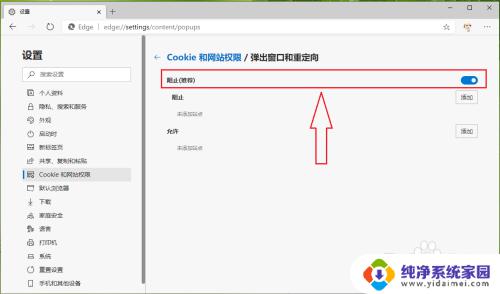
6.设置完成。
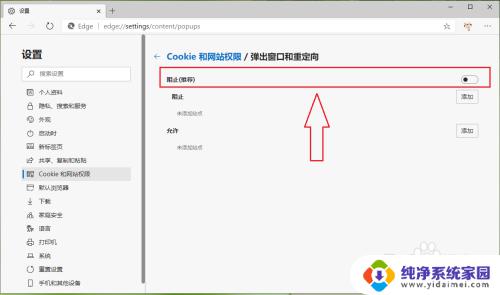
7.结果展示。
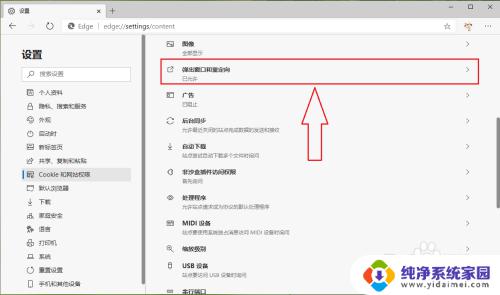
以上是如何设置允许弹窗弹出的全部内容,若还有不清楚的用户,可以按照小编的方法来操作,希望这个方法能为大家提供帮助。